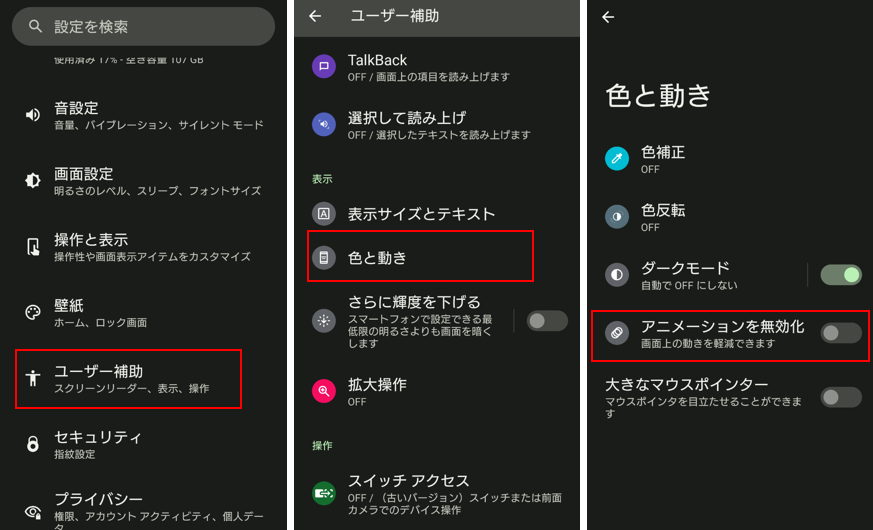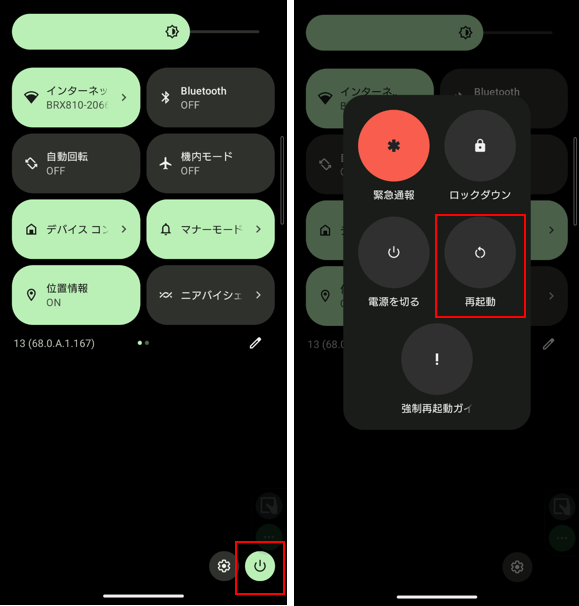セットアップした後、最初にしたい作業はいろいろとあると思いますが、まずは、初期状態の設定を見直してみたいと思います。
初期状態のままでも端末の利用にはなんの支障もないはずですが、ここに挙げた見直しは、至極個人的なものになります。ご参考まで。
目次
1.「ダークモード」にする
セットアップのときから気になっていたのですが、画面の背景が白っぽく(ライトモード)なっています。
個人的には、目にきついしバッテリーの持ちもよくないので、「ダークモード」に替えたいと思います。
【設定】⇒【画面設定】⇒「ダークモード」のトグルを有効にします。
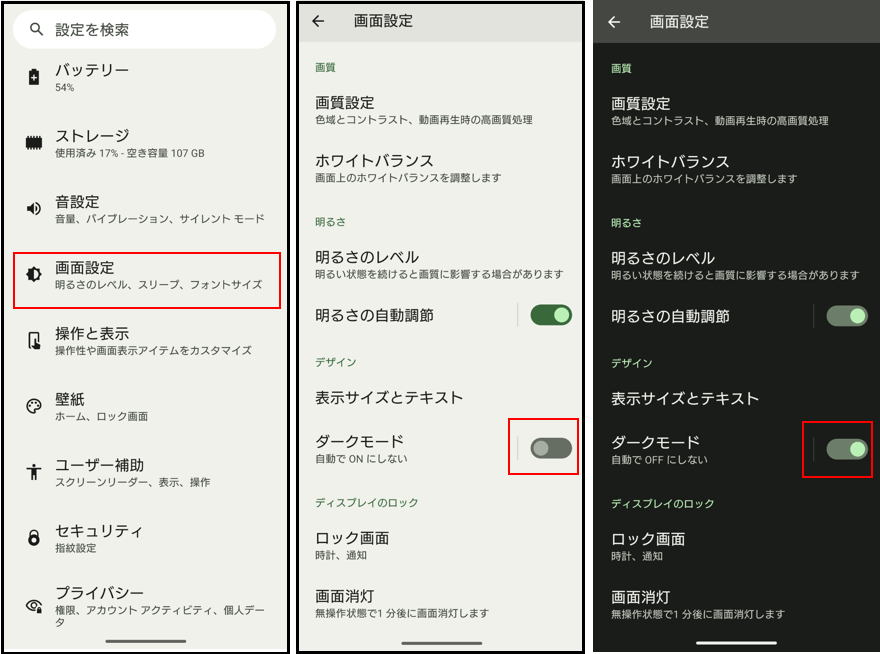
「ライトモード」から「ダークモード」に切り替える(またはその逆)方法は、上記のほかにもあります。
1)クイック設定パネルの「ダークモード」タイルをタップする
「クイック設定パネル」を開いて、「ダークモード」タイルをタップして、「ON」/「OFF」の切り替えができます。
ただし、初期状態で「ダークモード」タイルは、「クイック設定パネル」には存在していないので、追加する必要があります。
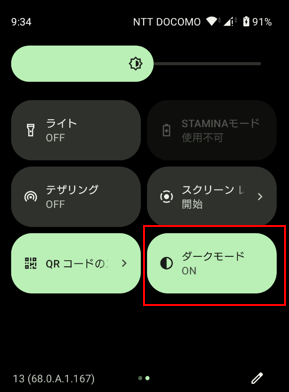
2)スケジュール(時間帯)によって自動的に切り替える
【画面設定】画面で、「ダークモード」の部分をタップすると、【ダークモード】の設定画面になります。
「スケジュール」をタップして
・「指定した時間にON」(開始時刻と終了時刻を設定)
あるいは
・「日の入りから日の出までON」
を選択します。
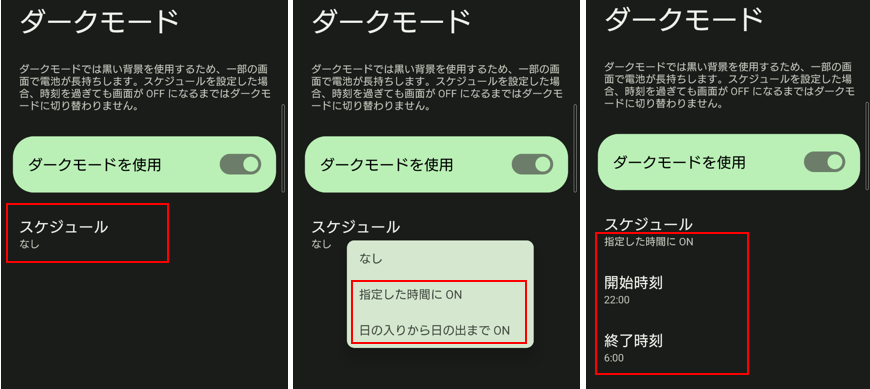
2.画面をタッチしたときの操作音とバイブ
画面をタッチ(タップ)したときに、鳴動します。かなりうざいと感じたのでこれを止めることにします。
【設定】⇒【音設定】⇒「タッチ操作音」のトグルを無効にします。
さらに、【バイブレーションとハプティクス】⇒「タッチ操作時のバイブレーション」のトグルを無効にします。
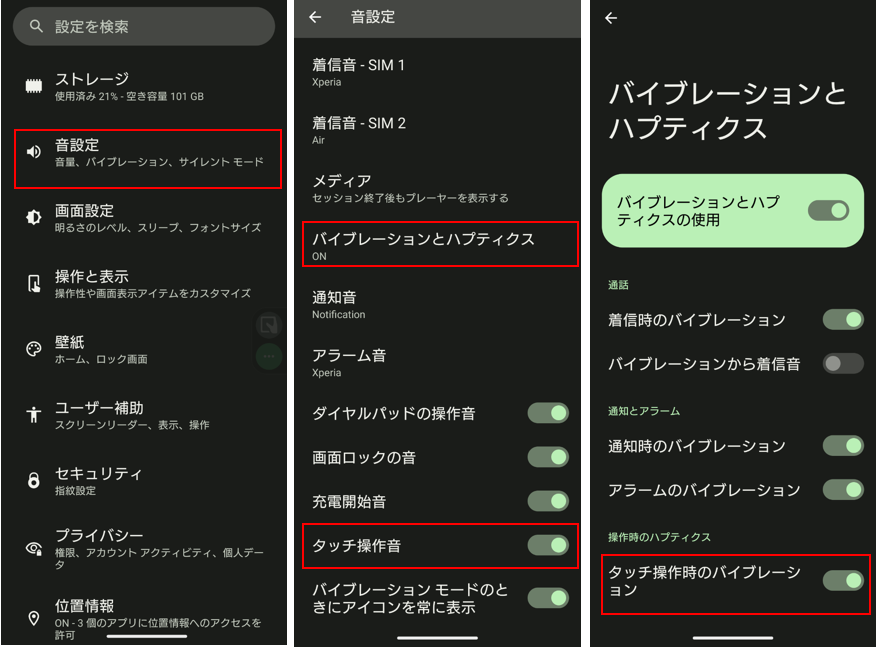
3.電源ボタンの長押し
電源ボタンを長押しすると、初期状態のままだと「Googleアシスタント」が開いてしまいます。
端末を再起動しようとして、びっくりということはありませんか。
じゃー再起動はどうやってするの?と途方に暮れる前に、この初期設定を変更しましょう。
1)【Android 13】の場合
【設定】⇒【システム】⇒【ジェスチャー】⇒【電源メニュー】⇒「長押しでアシスタントを呼び出す」のトグルを無効にします。
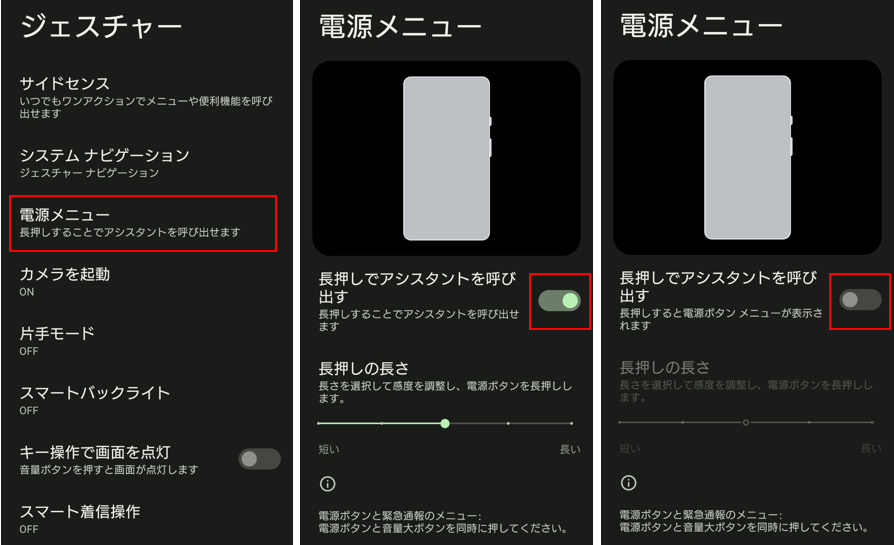
2)【Android 14】の場合
【設定】⇒【システム】⇒【ジェスチャー】⇒【電源メニュー】⇒「電源ボタンメニュー」を選択します。
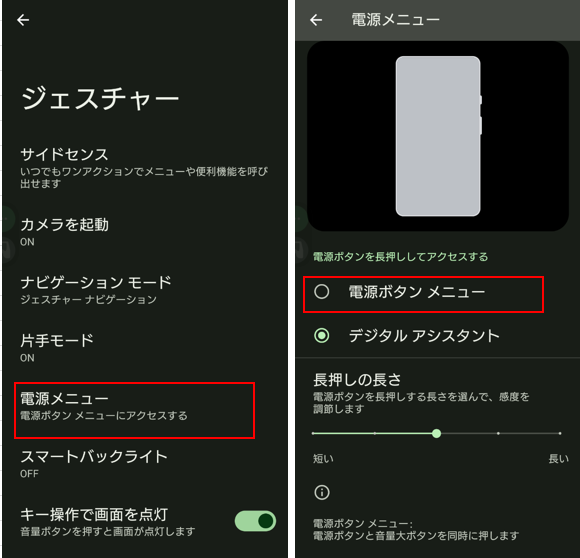
4.画面が消灯するまでの時間
セットアップ後の最初の作業をしているときに、画面が直ぐに暗くなって困ったことはありませんか。
初期状態では、1分間端末を操作していないと、画面がオフになるようになっています。再び画面オンにするには、ロック解除が必要になってちょっと面倒です。
画面消灯までの時間を長く設定して、そのイライラを解消しましょう。
【設定】⇒【画面設定】⇒【画面消灯】で、「1分」から当面は最長の「10分」にします。
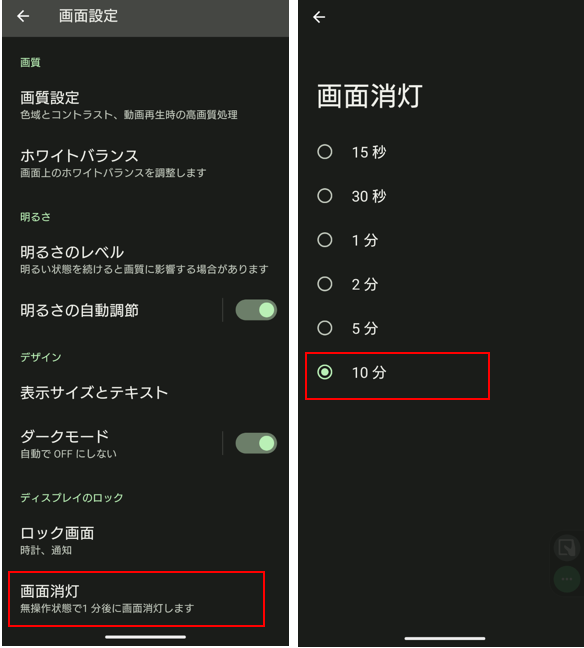
5.過去の通知を確認できるようにする
直近の通知は、通知シェードで確認できますが、消去してしまったとか、通知シェードに表示しない通知を過去に遡って確認する方法として、「通知ログ」と「通知履歴」の2つの機能があります。
意外と重宝します。
1)通知ログ
「通知ログ」は、「設定」のウィジェットとして提供されています。
ホーム画面上を長押しして、オプションの「ウィジェット」をタップします。
「ウィジェット」リストの中の「設定のショートカット」を長押しして、ドラッグ&ドロップでホーム画面に追加します。
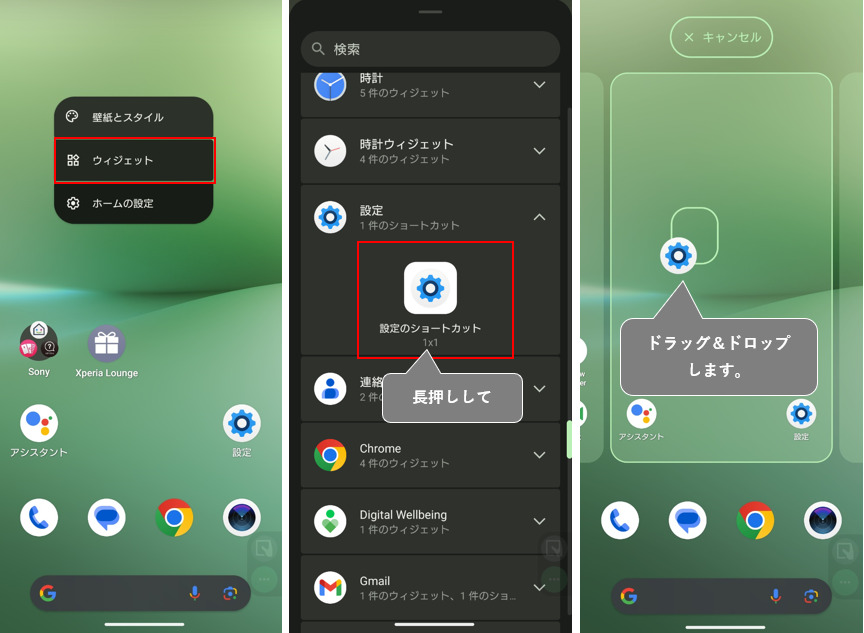
その際に「通知ログ」を選択すると、ホーム画面に「通知ログ」のショートカットアイコンが追加されます。
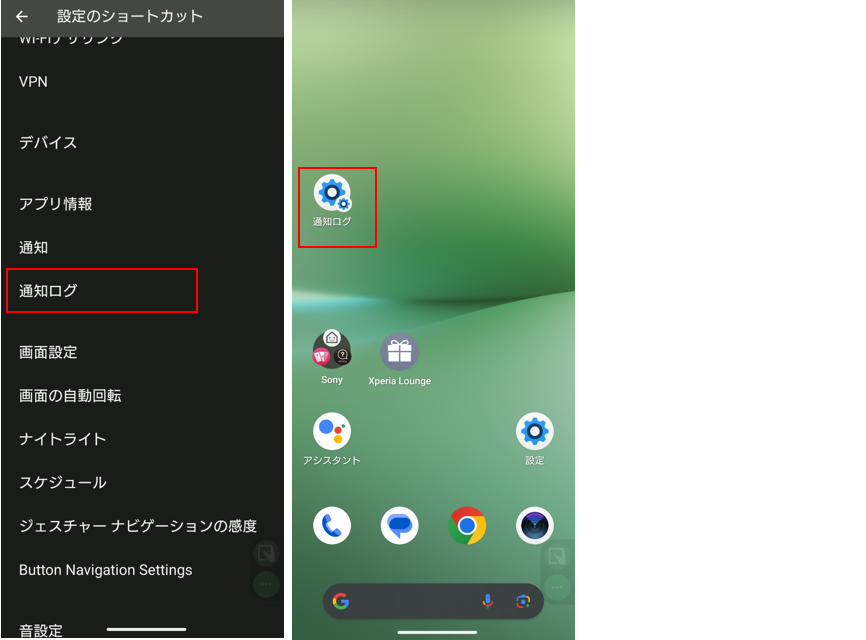
2)通知履歴
【設定】⇒【通知】⇒【通知履歴】⇒「通知履歴を使用」のトグルを有効にします。
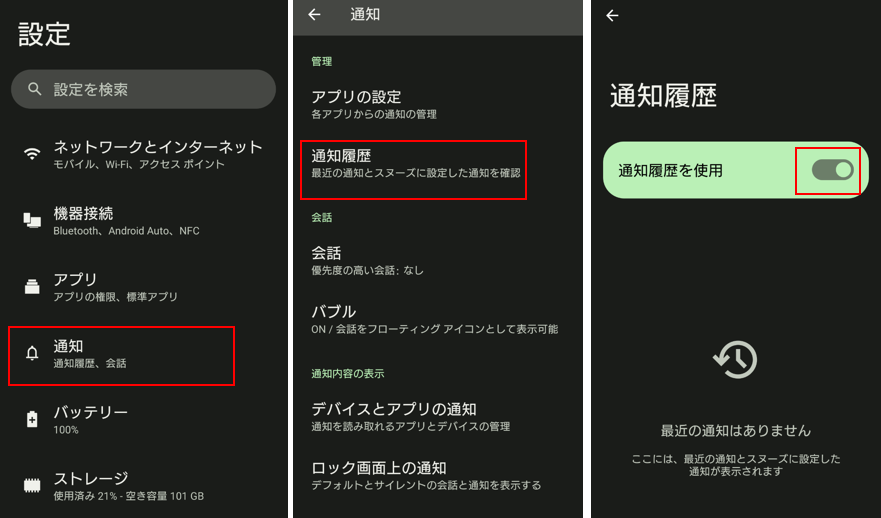
6.「ユーザー補助機能メニュー」を利用できるようにする
「ユーザー補助機能メニュー」は、画面ロックやスクリーンショット等ができるGoogle提供の機能になります。
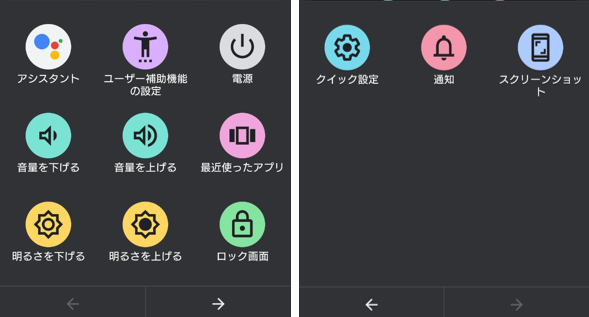
※詳細はこちらをご覧ください。
7.アニメーションの無効化
ちょっと気づきにくいかもしれませんが、画面をスクロールして、最後(または最初)のページに来たときにさらにスクロールしようとすると、画面の文字やアイコンが少し伸びるようになっていませんか。
これは、「ストレッチオーバースクロール」という視覚効果になりますが、気になる場合は設定を変更してください。
【設定】⇒【ユーザ―補助】⇒【色と動き】⇒「アニメーションを無効化」のトグルを有効にします。